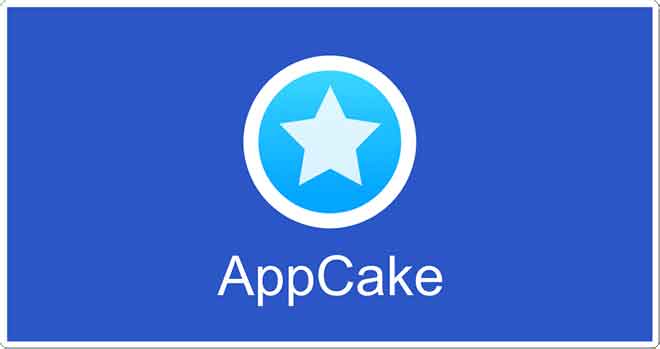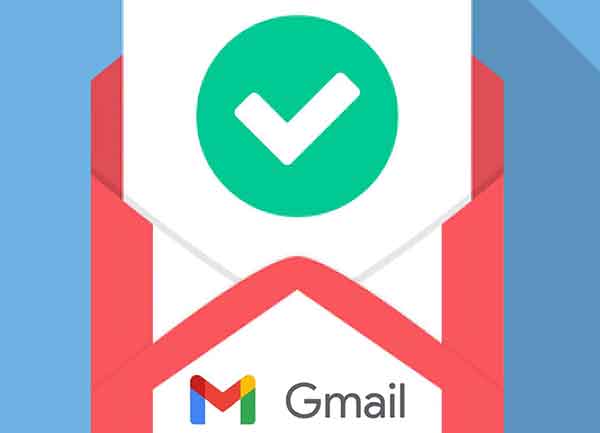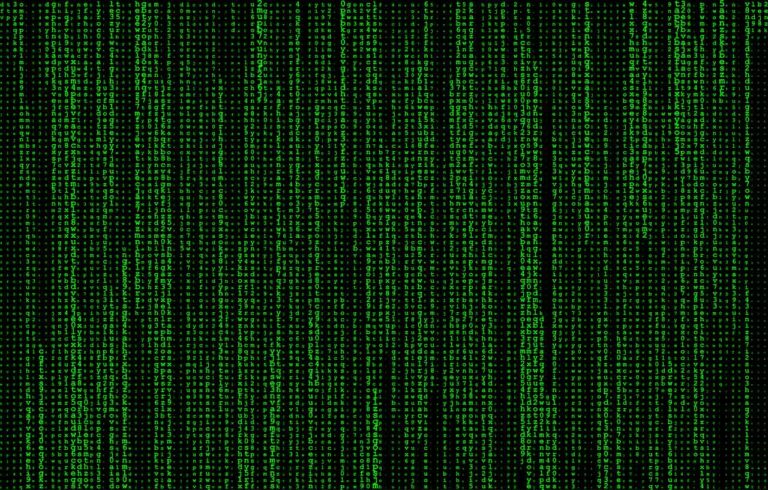Как выполнить установку прошивки на Galaxy A32 5G с ODIN

В этой статье вы узнаете, как выполнить установку прошивки на Galaxy A32 5G с ODIN. Samsung Galaxy A32 5G поставляется с Android 11 из коробки с оболочкой 3.0 UI. Как и на любом другом устройстве Android, вы можете выполнить установку нескольких кастомных прошивок на Galaxy A32 5G.
ПЗУ кардинально меняет внешний вид вашего телефона и ощущения от него, а в некоторых случаях это может увеличить время автономной работы. Хотя кастомная прошивка – это хорошо, иногда вам может потребоваться вернуться к официальному или стандартному ПЗУ по разным причинам.
Например, пользовательское ПЗУ может вызвать некоторые неожиданные проблемы, а иногда даже полностью заблокировать телефон (установка не той прошивки). В любом случае всегда полезно знать, как выполнить установку прошивки на Galaxy A32 5G с ODIN.
Программы для Windows, мобильные приложения, игры - ВСЁ БЕСПЛАТНО, в нашем закрытом телеграмм канале - Подписывайтесь:)
Зачем устанавливать прошивку на Galaxy A32 5G с ODIN
- Телефон заблокирован: когда пользователи устанавливают ПЗУ или мод, не предназначенный для их модели телефона, они блокируют телефоны. Когда телефон зависает, запускается цикл загрузки, который сброс к заводским настройкам не могу решить.
- Установите официальную прошивку: если вы изменили текущую прошивку или установили различные моды, установка прошивки на свой Galaxy A32 5G – хороший способ вернуть ваш телефон к тому состоянию, в котором он был, когда он покинул завод. Новая прошивка перезапишет старую и все сбросит.
Предпосылки
Прежде чем вы сможете прошивать какие-либо файлы, вам необходимо включить параметры разработчика, отладку по USB и разблокировку OEM. Отладка по USB необходима, потому что она позволяет телефону обмениваться данными с компьютером.
- Откройте «Настройки»> «О телефоне»> «Информация о программном обеспечении». Быстро нажмите 7 раз на номер сборки для включить Варианты разработчика.
- Перейдите в «Настройки»> «Параметры разработчика» и нажмите «Отладка по USB». Это позволит телефону связаться с компьютером для установки новой прошивки.
- Перейдите в «Настройки»> «Параметры разработчика» и включите OEM-разблокировку.
- Убедитесь, что ваш аккумулятор заряжен не менее чем на 60%. Если ваш телефон завис в процессе установки, он не выключится.
- Загрузите последние версии USB-драйверов Samsung для Galaxy A32 5G ( Скачать )
Скачать
Также вам понадобится стоковая прошивка для прошивки телефона. Есть много способов получить прошивку. Эти файлы размещены на нескольких веб-сайтах. Мы настоятельно рекомендуем вам использовать Frija для загрузки правильной прошивки на свой Galaxy A32 5G. Это самый простой способ и самая высокая скорость загрузки.
Как установить прошивку на Galaxy A32 5G с ODIN
Этот процесс относительно безопасен. Это обычная процедура для решения некоторых из наиболее распространенных проблем с телефонами Samsung. Внимательно следуйте инструкциям ниже и не пропустите ни одного шага. Если вы не сделаете то, что упомянуто, вы можете в конечном итоге заблокировать и повредить свой телефон до точки невозврата. Мы не несем ответственности за любые повреждения телефона. Действуйте на свой страх и риск.
- Убедитесь, что вы загрузили как инструмент для прошивки ODIN, так и стандартную прошивку Galaxy A32 5G по ссылкам для скачивания выше, и извлеките оба пакета.
- Запустите извлеченный файл ODIN.
- Выключите телефон и перейдите в режим загрузки. Для этого одновременно нажмите и удерживайте кнопки уменьшения громкости и питания.
- Подключите телефон к компьютеру с помощью прилагаемого USB-кабеля. Если драйверы USB установлены правильно, поле ID: COM в ODIN станет синим.
- Нажмите кнопку AP / PDA и выберите кнопку извлеченной прошивки.
- Перейдите в Параметры и обязательно отключите Re-Partition и включите автоматический перезапуск и F.
- Нажмите кнопку «Пуск» и дождитесь, пока на вашем Galaxy A32 5G установится прошивка.
После завершения процесса установки ODIN покажет зеленый текст «ПРОЙДЕН» с указанием времени, необходимого для установки прошивки. Телефон автоматически перезагрузится несколько раз перед загрузкой. Когда телефон загружается в последний раз, он запускает недавно установленную стоковую прошивку. Если у вас есть какие-либо вопросы, сообщите нам об этом ниже.
Программы для Windows, мобильные приложения, игры - ВСЁ БЕСПЛАТНО, в нашем закрытом телеграмм канале - Подписывайтесь:)